Телефонная книга
Телефонная книга
Программа JavaSMS предоставляет достаточно много возможностей по работе с телефонной книгой, в которой хранятся номера абонентов. Вы можете добавлять любое количество абонентов, распределять их по группам, экспортировать и импортировать телефонную книгу.
Чтобы открыть телефонную книгу, выберите пункт меню Телефонная книга. Откроется окно с номерами телефонов абонентов, которое пока пусто (рис. 3.6).
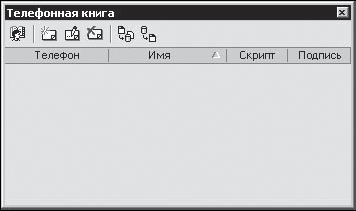
Рис. 3.6. Телефонная книга.
Итак, первым делом создадим группу абонентов, в которую будем заносить, например, друзей. Для этого выполните следующие шаги.
1. Щелкните кнопкой мыши на кнопке

расположенной в левом верхнем углу окна. В результате в список будет добавлена новая группа под названием New Group.
2. Щелкните кнопкой мыши на названии группы, чтобы получить возможность ввести новое имя группы.
3. Введите имя группы, например Друзья.
4. Нажмите клавишу Enter.
5. Группа готова, теперь нужно добавить в нее несколько контактов. Для создания нового контакта выполните следующее.
1) Щелкните кнопкой мыши на группе, в которую вы хотите добавить новый контакт.
2) Нажмите кнопку

или клавишу Ins для добавления нового контакта в группу. Откроется окно Карточка телефона (рис. 3.7).
3) В поле Имя введите имя абонента.
4) Нажмите кнопку

расположенную справа от поля Скрипт. Откроется окно добавления сценария (рис. 3.8).

Рис. 3.7. Окно создания контакта.

Рис. 3.8. Добавление сценариев.
5) В списке Доступные Скрипты выберите нужного вам оператора, например MEGAFON – Мегафон (Москва). Обратите внимание на комментарий, расположенный под списком сценариев. В данном случае он сообщает, что номер телефона абонента нужно вводить в международном формате, то есть в формате 7926ххххххх.
6) Два раза щелкнув кнопкой мыши на названии сценария, переместите его в список Выбранные Скрипты.
7) Чтобы завершить выбор сценариев, нажмите кнопку Принять. Теперь в окне Карточка телефона в поле Скрипты появится название вашего сценария.
8) Введите номер телефона в поле Телефон окна Карточка телефона. Обратите внимание, что номер нужно вводить согласно тем правилам, которые были указаны в комментарии к сценарию.
9) Если вы уверены, что телефон получателя корректно отображает русские буквы, установите флажок Телефон отображает русские буквы.
1.0) Если есть необходимость, заполните поля Логин и Пароль. Некоторые операторы требуют логин и пароль для доступа на сайт, но в большинстве случаев эти поля заполнять не нужно.
1.1) В поле Подпись введите подпись сообщений для данного абонента.
1.2) В результате окно Карточка телефона должно выглядеть примерно так, как показано на рис. 3.9. Для завершения процедуры создания контакта нажмите кнопку Принять.

Рис. 3.9. Заполненный контакт.
Обратите внимание, что контакты могут как принадлежать определенной группе, так и быть вне групп.
Теперь рассмотрим еще несколько операций с телефонной книгой. Естественно, со временем придется редактировать существующие контакты, а некоторые вы захотите удалить. Давайте посмотрим, как это сделать.
Для удаления какой-либо записи выделите нужный пункт списка и нажмите клавишу Delete на клавиатуре или кнопку

в верхней части окна Телефонная книга. На вопрос, действительно ли вы хотите удалить запись, ответьте утвердительно.
Чтобы отредактировать запись телефонной книги, выделите нужный пункт списка и нажмите клавишу F2 или кнопку

в верхней части окна Телефонная книга. В появившемся окне Карточка телефона отредактируйте все необходимые данные. По завершении редактирования нажмите кнопку Принять.
Если вам понадобится экспортировать (сохранить) данные телефонной книги на жесткий диск компьютера, нажмите кнопку

расположенную в верхней части окна Телефонная книга. В открывшемся окне выберите местоположение и имя файла телефонной книги и нажмите кнопку Сохранить.
Для импорта (восстановления) телефонной книги с жесткого диска нажмите кнопку

расположенную в верхней части окна Телефонная книга. В открывшемся окне выберите местоположение нужного файла телефонной книги и нажмите кнопку Открыть.
На этом закончим рассмотрение телефонной книги. Теперь вы знаете, как добавлять, удалять и редактировать записи. Можете создавать группы и распределять по ним абонентов, сохранять и загружать файлы телефонной книги.
Более 800 000 книг и аудиокниг! 📚
Получи 2 месяца Литрес Подписки в подарок и наслаждайся неограниченным чтением
ПОЛУЧИТЬ ПОДАРОКДанный текст является ознакомительным фрагментом.
Читайте также
О чем эта книга
О чем эта книга В книге описываются:— Язык HTML и принципы создания содержимого Web-страниц.— Язык CSS и принципы создания представления Web-страниц.— Возможности HTML 5 и CSS 3, уже поддерживаемые современными Web-обозревателями.— Основы Web-программирования, язык JavaScript и
Ситуация 8. Пользователям необходима электронная телефонная книга
Ситуация 8. Пользователям необходима электронная телефонная книга Технический бандит. Пишет программу на RDBMS, perl и Smalltalk. Отчаявшиеся пользователи возвращаются к использованию записных книжек.Администратор-фашист. Устанавливает Oracle. Отчаявшиеся пользователи
О чем эта книга
О чем эта книга Прежде чем читатель начнет изучать очень интересную тему, связанную с настройками Windows, нужно рассказать, о чем эта книга.Мое знакомство с реестром началось с Windows 98, хотя знакомство с компьютером состоялось гораздо раньше. Но до поры до времени компьютер
О чем эта книга
О чем эта книга В книге описываются:— Язык HTML и принципы создания содержимого Web-страниц.— Язык CSS и принципы создания представления Web-страниц.— Возможности HTML 5 и CSS 3, уже поддерживаемые современными Web-обозревателями.— Основы Web-программирования, язык JavaScript и
О чем эта книга?
О чем эта книга? Если вы относитесь к категории "активных пользователей", то вы уже что-то слышали о классе операционных систем, объединенных общим именем UNIX. ОС этого класса имеют ряд преимуществ перед обычно устанавливаемыми на персональные компьютеры ОС типа Windows. И
1. Книга
1. Книга Во-первых, вы можете делать электронные или физические книги, то есть в pdf-формате, либо печатать их в типографии. Мне очень нравятся небольшие книжечки с переплетом в виде спиральки, это здорово выглядит. Можно приложить диски, чтобы ваш инфопродукт смотрелся
Адресная книга
Адресная книга Первый раз я ввела электронный адрес в письме в графу Кому вручную. Чтобы в следующий раз этого не делать, я щелкаю правой кнопкой мыши на адресе и в появившемся контекстном меню выбираю строку Добавить в контакты Outlook (рис. 4.16). Рис. 4.16. Добавляем адрес в
О чем эта книга
О чем эта книга В этой книге описаны самые полезные дополнительные фильтры для редактора Adobe Photoshop. Так сложилось, что практически вся доступная литература о Photoshop (а ее немало) посвящена описанию работы со стандартными инструментами программы. Некоторые авторы включают
О чем эта книга
О чем эта книга Вы, наверное, уже знаете, что VBA - это язык программирования, встроенный во множество программ, от приложений Microsoft Office, Microsoft Project, Visio и AutoCAD до многочисленных специализированных приложений, предназначенных для управления производственными процессами, учета
О чем эта книга?
О чем эта книга? Сложно переоценить влияние, которое за последнюю пару-тройку лет оказало на информационные технологии появление и распространение расширяемого языка разметки XML (от англ. extensible Markup Language). XML-технологии нашли применение во множестве областей и стали
Телефонная книга
Телефонная книга Та часть программы-менеджера, о которой пойдет речь, может называться по-разному. Стандартное английское название Contacts в локализованных версиях программ может звучать как Телефонная книга, Контакты или Телефонный справочник. Для ясности в дальнейшем
О чем эта книга
О чем эта книга Итак, в книге будут разобраны вопросы «коммуникации» пользователя и ПК. Я даю вам расшифровку типичных сигналов компьютера, с помощью которых он пытается объяснить пользователю, что что-то не так. Не отмахивайтесь от этих сигналов: если ПК к вам обращается,
О чем эта книга
О чем эта книга Сколько раз вы делали перестановку у себя дома. Попробуйте сделать еще одну… в компьютере. Как?! С этой книгой возможно все. Вы научитесь заполнять пространство программами. Но это не все. Шкафы, комоды в прошлом, вы научитесь открывать эти программы.Ура !